徵狀
Microsoft 在 Outlook 中,您可以開啟 Outlook Today,並沒有資訊會顯示在 [區段標題 (例如行事曆、 工作和訊息)] 下,請參閱。這種情況下是以下列的螢幕擷取畫面所示: 
原因
當下列條件之一為真時,就會發生這個問題:
-
除非附加元件清單中特別允許,否則拒絕所有附加元件的原則已啟用,沒有 Outlook Today 控制項 GUID 新增為例外狀況。
-
Outlook.exe 值會在FEATURE_BROWSER_EMULATION登錄項目存在,而且設定為00002AF9或00002AF8。
解決方案
若要解決這個問題,請依照特定原因。
重要
仔細遵循本章節中的步驟。如果您不當修改登錄,可能會發生嚴重的問題。之前您修改後,還原登錄備份,萬一發生問題。
如果 「 原則 」除非附加元件清單中特別允許,否則拒絕所有附加元件 」正在使用:
-
結束 Outlook。
-
啟動 「 登錄編輯器 」。若要這樣做,請使用其中一個下列的程序,視您的 Windows 版本:
-
Windows 10: 以滑鼠右鍵按一下或點選按住 [開始] 按鈕,並再選取 [若要開啟 [執行] 對話方塊的 [執行。
-
視窗 8: 按視窗鍵 + R,開啟 [執行] 對話方塊。
-
Windows 7 或 Windows Vista: 按一下 [開始],然後選取執行以開啟 [執行] 對話方塊。
-
-
輸入 regedit.exe,,然後按 Enter 鍵。
-
找出並再選取下列子機碼: HKEY_LOCAL_MACHINE\Software\Microsoft\Windows\CurrentVersion\Policies\Ext\CLSID
-
選取 [編輯],然後再選取 [新的字串值。做為值名稱中,輸入下列文字,然後按 Enter 鍵: {} 0468C085-CA5B-11D0-AF08-00609797F0E0
-
連按兩下{0468C085-CA5B-11D0-AF08-00609797F0E0}值。在 [數值資料] 欄位中,輸入1或2。 1 = 指定允許附加元件 2 = 指定允許附加元件,且使用者可以管理附加元件透過附加元件管理員中。
-
在 [檔案] 功能表中,選取 [結束] 以結束 「 登錄編輯程式。
注意
如果登錄值位於原則hive,它可能已另行設定由群組原則。在此情況下,在電腦上重新整理此原則時,會還原為原始值。您的系統管理員必須變更的原則來變更此設定。
如果 FEATURE_BROWSER_EMULATION 子機碼包含 Outlook.exe 值
-
結束 Outlook。
-
啟動登錄編輯程式。要這樣做,請使用下列程序中,視您的 Windows 版本。
-
Windows 10: 以滑鼠右鍵按一下或點選按住 [開始] 按鈕,並再選取 [若要開啟 [執行] 對話方塊的 [執行。
-
視窗 8: 按視窗鍵 + R,開啟 [執行] 對話方塊。
-
Windows 7 或 Windows Vista: 按一下 [開始],然後選取執行以開啟 [執行] 對話方塊。
-
-
輸入 regedit.exe,,然後按 Enter 鍵。
-
在 「 登錄編輯器 」 中,找出並再選取下列子機碼,視您的 Windows 和 Outlook 安裝的版本而定。
-
32 位元 Windows 執行 Outlook 32 位元或 64 位元 Windows 執行 64 位元 Outlook: HKEY_CURRENT_USER\Software\Microsoft\Internet Explorer\Main\FeatureControl\FEATURE_BROWSER_EMULATION\ HKEY_LOCAL_MACHINE\Software\Microsoft\Internet Explorer\Main\FeatureControl\FEATURE_BROWSER_EMULATION\
-
執行 32 位元 Outlook 的 64 位元視窗: HKEY_LOCAL_MACHINE\Software\Wow6432Node\Microsoft\Internet Explorer\Main\FeatureControl\FEATURE_BROWSER_EMULATION\
-
-
找出和OUTLOOK.exe的值,以滑鼠右鍵按一下,然後選取 [修改]。
-
數值資料] 中輸入2711年,,,然後為基底,選取 [十六進位。當完成時,請選取[確定]。
注意
基底十六進位的值是2711年(和十進位的值為10001)。這是出現在 「 登錄編輯器 」 中的方式。
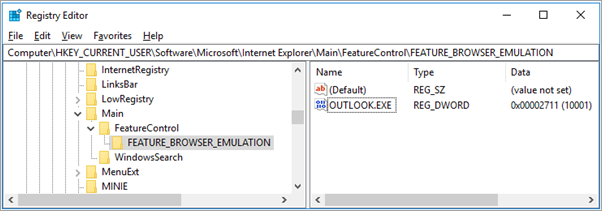
-
關閉 [登錄編輯程式]。
或者,您可以變更數值資料不會造成問題,或刪除值的值。
如需有關如何重新設定此登錄值的詳細資訊,請參閱瀏覽器模擬一節中的文件網際網路功能的控制項 (B。C)。
其他相關資訊
更新現有的原則
若要更新現有的原則設定為管理 Outlook 增益集:
-
啟動 「 群組原則編輯器。
-
使用者設定],再展開 [系統管理範本],展開 [ Windows 元件、 Internet Explorer和安全性功能。

-
在 [管理附加元件] 中,按兩下除非附加元件清單中特別允許,否則拒絕所有附加元件。
-
確認原則已啟用],然後選取[確定]。
注意
如果這個原則是未啟用,稍早討論的登錄資料可能被部署到用戶端電腦不是群組原則的方法。
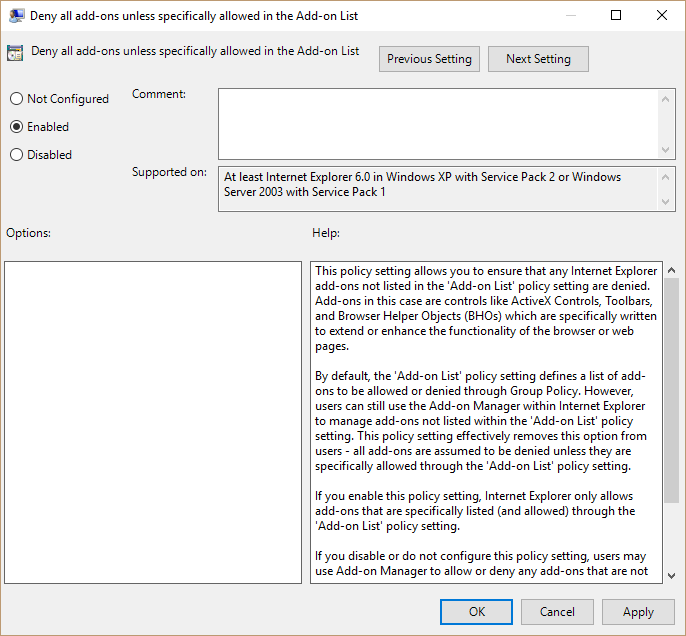
-
在 [群組原則編輯器 」 中,連按兩下附加元件清單原則。
-
選取 [已啟用,,,然後選取 [顯示]。

-
使用下列資訊: 項目名稱: {0468C085-CA5B-11D0-AF08-00609797F0E0} 值: 1 = 指定允許附加元件 2 = 指定允許附加元件,且使用者可以管理附加元件透過附加元件管理員中。

-
結束之後畫面上,選取[確定] 。










